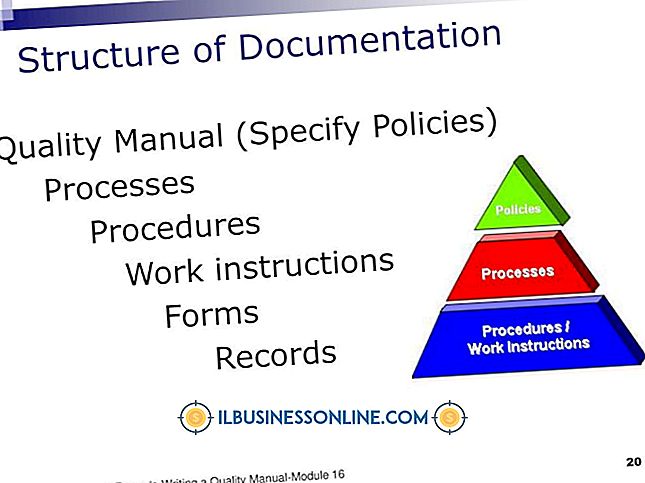Slik endrer du min standard oppstartsside i Firefox

Når du åpner, viser Mozilla Firefox en side som inneholder Firefox-logoen, en Google-søkefelt, og flere ikoner som lar deg komme til nedlastingsmappen, bokmerkermenyen, tilleggssiden og innstillingsskjermbildet. Du kan imidlertid bytte standard oppstartsside som Firefox viser til en hvilken som helst nettside eller webside etter eget valg. Du kan til og med angi Firefox for å vise en tom side eller åpne vinduene og fanene på den siste nettlesingsøkten.
Endre oppstartsside
På et hvilket som helst åpent Mozilla Firefox-vindu, trykk "Alt-T", og velg deretter "Alternativer" på rullegardinmenyen. Under fanen Generelt legger du inn nettadressen til et nettsted eller en nettside i feltet ved siden av "Hjemmeside", og klikker deretter "Bruk nåværende side" for å gjøre det til standard oppstartsside. Alternativt kan du bruke rullegardinmenyen ved siden av "Når Firefox starter, " og velg "Vis en tom side" for å vise en svart side ved oppstart, eller velg "Vis min Windows og faner fra siste gang" for å åpne vinduene og faner av din nåværende surfing økt neste gang du starter Firefox. Klikk på "OK" for å lagre innstillingene.
Ansvarsfraskrivelse
Informasjon i denne artikkelen gjelder Mozilla Firefox 26. Det kan være litt eller vesentlig med andre versjoner eller produkter.